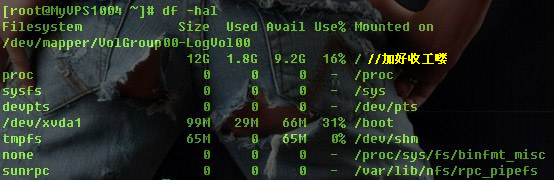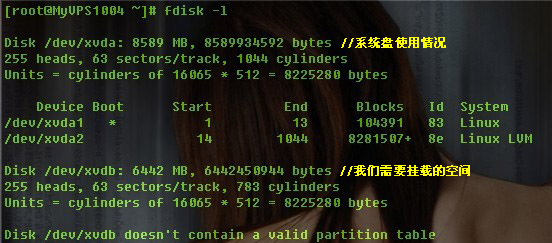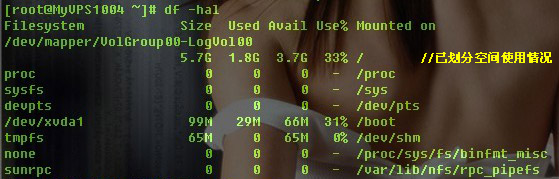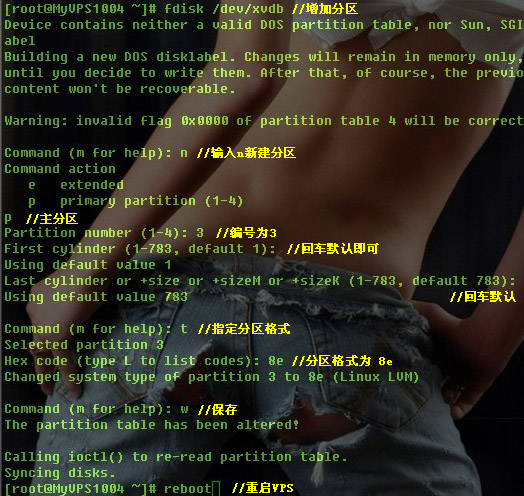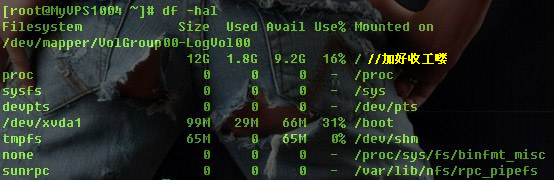安装XenServer系统盘默认大小为4G,安装前我们可以调整大小。
注:此教程只适用于在全新安装XenServer的时候使用,已经安装过XenServer的无法修改系统盘(4G)大小。
注:如果带数据重装,安装的时候一定要保证XenServer系统盘的大小一定要和以前一样大,否则数据就会丢失。
1、进入XenServer系统安装界面。
2、进入高级安装菜单界面,按F2键。
3、进入命令模式
进入命令行,输入“shell”,按回车键。
4、编辑系统安装管理配置文件
编辑“constants.py”文件,在bash-3.2#后面输入如下命令:
vi /opt/xensource/installer/constants.py
5、修改安装系统盘大小
修改默认的系统盘大小,在92行,找到root_size=4096,修改为需要安装的系统盘大小 (备注:单位为MB)
6、保存并退出
“ESC”退出编辑—>输入“:wq”冒号+wq保存退出。
7、退出命令模式
退出命令模式,输入“exit” 。
8、开始安装XenServer系统
9、查看结果
安装完毕后,通过以下命令查看系统分区大小:
df -hal
之前发的那篇《Xen Linux VPS硬盘挂载教程》,利用LVM(卷组)直接填充整个Linux根分区的磁盘容量,这种做法可以最大限度的利用VPS所分配的容量,但重装后会丢失所有数据。适合一些比较小硬盘或对硬盘需求量比较大的客户。
由于现在的VPS磁盘容量越来越大,很多VPSer们也未必能用得到默认的容量,XenSystem初始化的根分区(第一磁盘“Xvda”)默认为10G,另外一个磁盘(第二磁盘“Xvdb”)为VPS总容量的剩余容量。如果单独挂载给/home,使用LNMP一键包等程序,在重装时在/home内的数据就不会丢失了。非常适合热爱折腾的客户。
注意:如果MYSQL数据并没保存在/home,重装前请注意备份。
一、查看当前硬盘情况
二、新建立分区
SSH执行以上命令,会提示下方填写区域
1
2
3
4
5
6
7
8
9
10
11
12
13
14
15
16
17
| Command (m for help): n 新建分区
Command action
e extended
p primary partition (1-4)
p 分区类型
Partition number (1-4): 1 分区编号
First cylinder (1-1305, default 1):1
Using default value 1 分区起始位置,默认即可
Last cylinder, +cylinders or +size{K,M,G} (1-1305, default 1305): 1305
结束位置,默认即可
Command (m for help): t 指定分区格式
Selected partition 1
Hex code (type L to list codes): 83 设置为Linux分区
Changed system type of partition 1 to 8e (Linux LVM)
Command (m for help): w 保存
The partition table has been altered!
Calling ioctl() to re-read partition table. Syncing disks. |
三、再次执行fdisk命令查看当前分区状态
若没有问题则写入系统内核。
1
2
| yum -y install parted #如果没有以下命令,请先运行此安装命令
partprobe #若没有问题则执行此命令写入内核 |
四、将分区格式化为ext3
五、挂载到/home
SSH执行以上命令,将第二硬盘挂载到/home分区。
六、写入挂载文件
1
| echo "/dev/xvdb1 /home ext3 defaults 1 3" >> /etc/fstab |
SSH执行以上命令,写入/etc/fstab,开机时自动挂载。
七、重装系统后恢复方法
在XenSystem中,选择“只格式化系统盘:(推荐)”。安装完毕后,尝试第五步开始。
打开XenCenter管理控制台,找到要修改密码的那台虚拟机,先关闭虚拟机,然后:
右键Properties–>Startup Options–>OS Boot Parameters–>将OS Boot Parameters的默认项目graphical utf8修改为 graphical utf8 single 或 single,然后启动这台虚拟机就会进入到Linux的单用户模式,然后passwd root修改密码。
用户挂载未使用硬盘,默认装完系统只装载了10G,如果你购买了更多需要自行挂载才可以。
需要使用ROOT登陆SSH进行操作,使用PUTTY或XSHELL之类软件,或面板的VNC控制也可以。
注: 挂载硬盘过程请按照下面代码复制执行既可,不同Linux系统,只需途径名称修改对应名称。
一、 首先查看一下,当前空间情况:
LinuxVPS 14G硬盘,系统盘8589M,空余6442M是我们今天要挂载的目标:
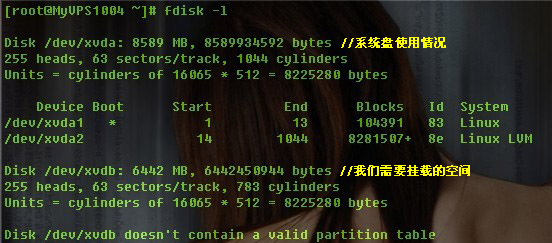
二、 查看一下当前已划分空间使用情况,总5.7G,使用1.8G,余3.7G:
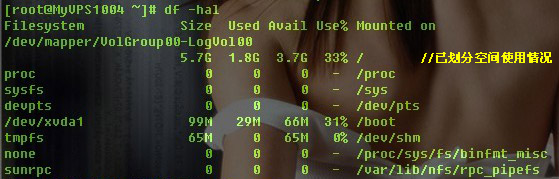
三、 增加分区,并进行相关操作,并重启VPS:
接下来按顺序输入以下内容,#后为说明:
n #新建分区
p #主分区
3 #第3个分区
回车 #默认即可
回车 #默认即可
t #指定分区格式
8e #分区格式为LVM
w #保存
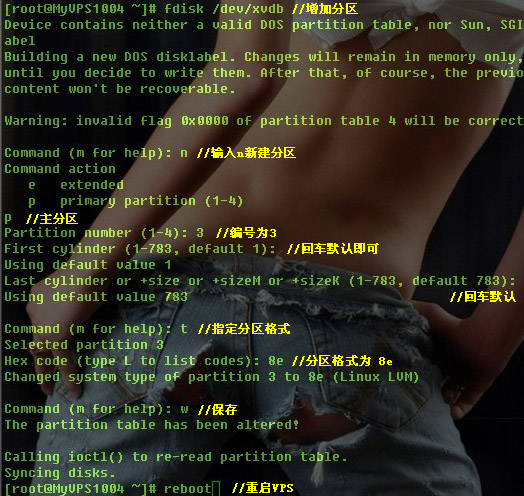
四、 再查看,就会发现新增加了一个刚才分区的内容:

五、 创建物理卷及加入组:
1
2
| pvcreate /dev/xvdb3
vgextend VolGroup00 /dev/xvdb3 |
六、 查看物理卷情况,得到需要增加的空间容量:

七、 按照大小增加(略小于实际容量,例如实际5.97G,增加5.95G即可)
1
| lvresize -L +19.95G /dev/VolGroup00/LogVol00 |
八、 动态扩容分区大小:
1
| resize2fs /dev/VolGroup00/LogVol00 |
九、 再次查看空间容量,发现已经加上了: